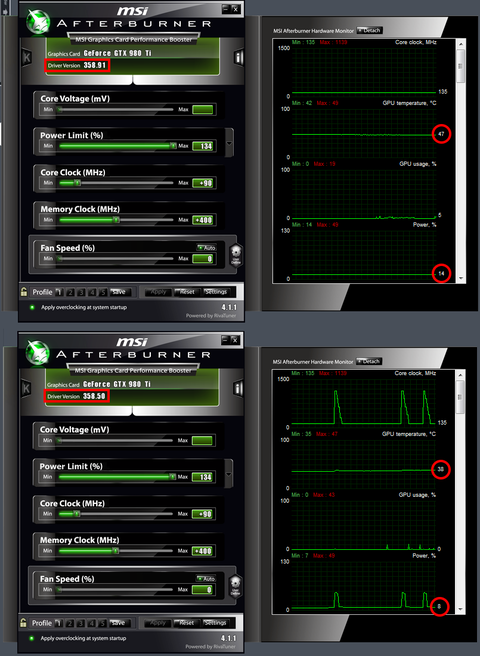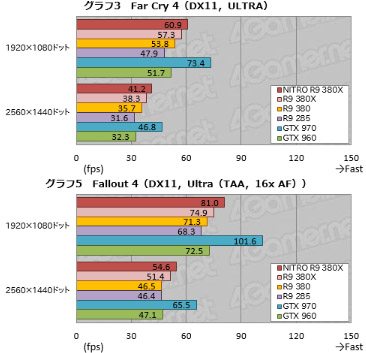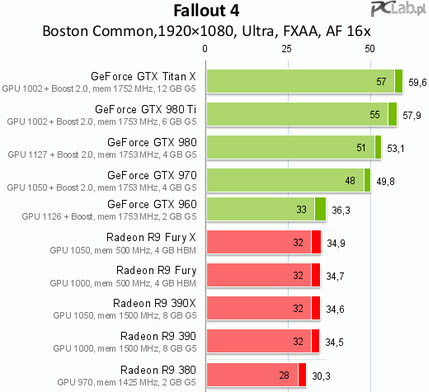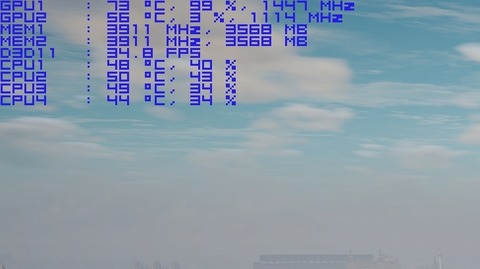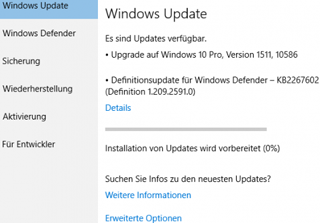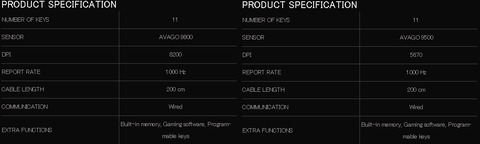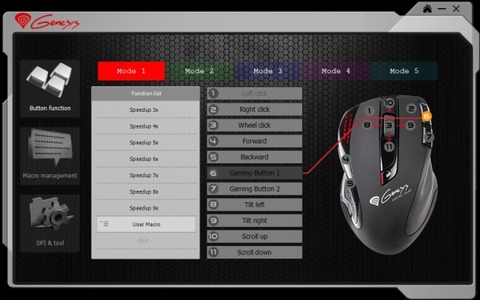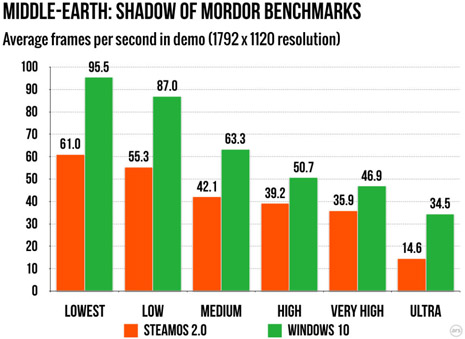ソフトウェア的なトラブルでは無いことを確認した上で、PCが不安定なとき、「電源が怪しいのではないか」とゴーストが囁くことがありますよね。あるんです。
ではどうやって電源が原因かを確かめれば良いか。ハードウェアモニタなりBIOS/UEFIから電源の出力値がどうなっているかを見るだけでございます。
![]()
これらの数値はどれくらいの範囲が正常か、以前に問い合わせたことがあるので、そのときにメーカーさんから頂いた回答がこちら。
電圧の出力は-12V以外は±5%が正常範囲となります。(-12Vのみ±10%)
+3.3Vが3.248Vの場合、下限の3.135Vより上回っておりますので正常範囲と判断致します。
全てのメーカーの電源が上記に該当はしないでしょうが、大体の参考数値にはなるのではないでしょうか。特に3.3Vが3V以下になってくると不安定になるという報告はチラホラ見かけます。
電源が怪しいと思ったら出力値を確認してみましょう。
他に盲点的なところだとマルチタップが原因なんてこともあります。長年使い続けていると出力が不安定になっている場合があります。マルチタップを通さず、壁のコンセントに直挿しも試しましょう。
<よくあるかもしれない質問>
Q.数値は正常なのにゲーム中にPCが落ちます。電源は恵安です。
A.恵安が悪い。
Q.数値は正常なのにゲーム中にPCが落ちます。電源の箱に動物の絵が描かれています。
A.動物電源が悪い。
Q.電源を交換しても改善しません。
A.他の部分が原因だと思われます。がんばって特定しましょう。